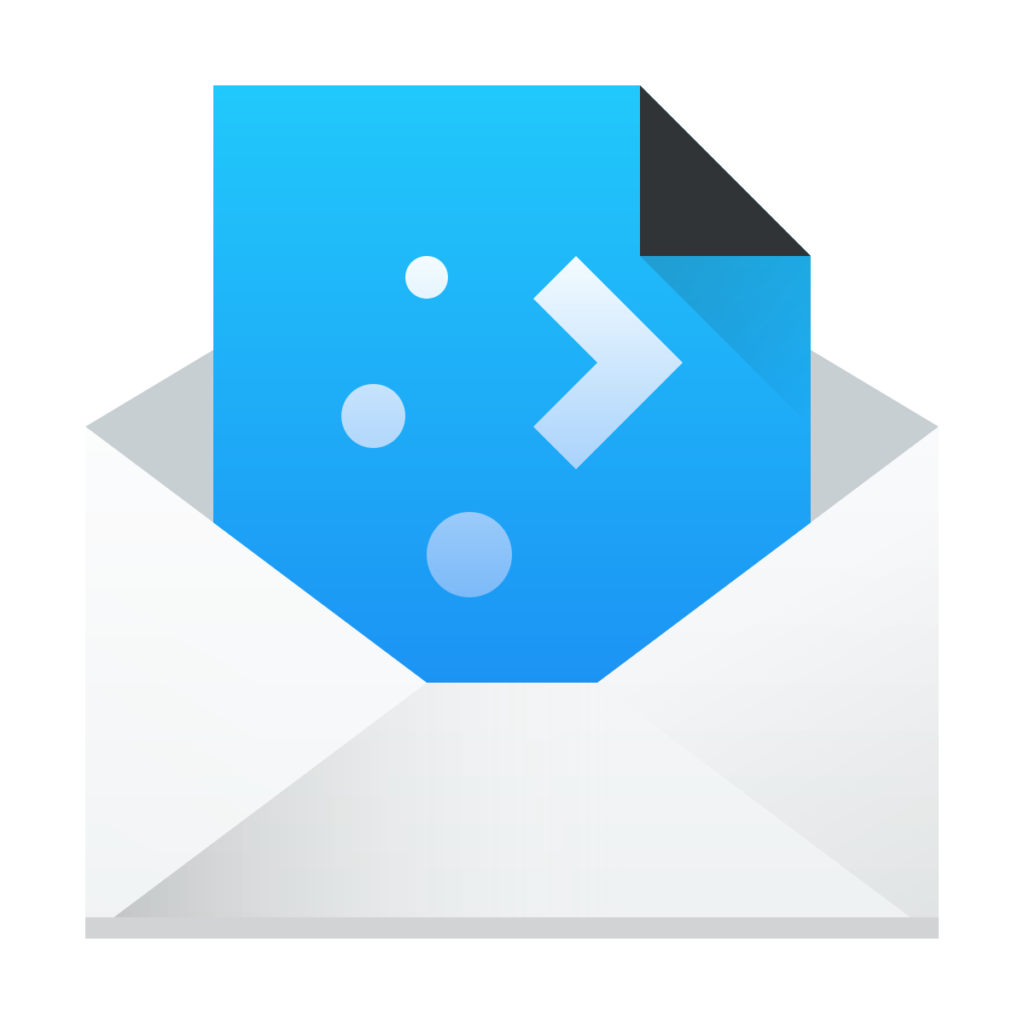Qu'est-ce que KMail
KMail est un client de messagerie natif inclus dans le gestionnaire d'informations personnelles Kontakt par KDE. KMail est un logiciel de messagerie extrêmement riche en fonctionnalités, où l'une des fonctions les plus remarquables est son puissant système de filtrage. toutefois, avec les nouvelles versions de KMail, de nombreux utilisateurs ont signalé des bogues et semblaient globalement déçus par ce programme qui était l'un des produits phares de KDE dans le passé. Alors, les utilisateurs migrent vers d'autres clients de messagerie tels que Outlook.
Le transfert des messages KMail et des pièces jointes vers Outlook n'est pas une tâche triviale, il y a des dizaines de questions partout sur le Web demandant comment convertir KMail en Outlook. Lisez le long pour un tutoriel simple en 4 étapes.
Comment convertir des messages de KMail vers Outlook
Tout d'abord, gardez à l'esprit que KMail et Outlook fonctionnent sous différents systèmes d'exploitation. En outre, la façon dont KMail stocke les données de messagerie par défaut n'est pas compatible avec Outlook. Mettez ceci simplement: ces deux systèmes ne se connectent pas du tout. Avec tout ça en tête, la tâche ne semble pas trop évidente.
toutefois, la solution est proche: la Outil de transfert de MBOX vers Outlook. Veuillez lire les étapes ci-dessous pour tous les détails sur la façon de convertir KMail en Outlook.
Étape 1: Récupérer les e-mails de KMail
La façon dont KMail conserve les e-mails par défaut est le format Maildir. Fondamentalement, ce format enregistre chaque e-mail en tant que fichier individuel avec une hiérarchie de dossiers, comme ça:
Ceci est différent du format MBOX, où tous les messages sont enregistrés dans un fichier .mbx. toutefois, en interne ces messages sont toujours au même format MBOX, afin que vous puissiez les traiter comme tel pour n'importe quel objectif, y compris l'exportation d'e-mails de KMail vers Outlook.
Pour récupérer des messages de KMail, copier l'intégralité du dossier de courrier électronique du chemin de KMail vers un autre emplacement ou sur un support amovible au cas où Outlook serait installé sur une autre machine. En général, KMail stocke les e-mails dans ~/.local/share/ . Remarque, cependant, que cela peut être modifié dans les paramètres, alors assurez-vous de vérifier votre paramètre de dossiers locaux dans KMail pour le vrai chemin.
Étape 2: Téléchargez et installez le logiciel de transfert MBOX vers Outlook
Cette étape est facile. Cliquez sur le bouton ci-dessous pour télécharger notre outil de transfert MBOX vers Outlook.
* - La version non enregistrée convertit un nombre limité de messagesLe programme permet une conversion rapide et fiable de gros volumes de fichiers MBOX vers Outlook. En plus d'importer des données à partir de KMail, il peut également être utile avec d'autres clients de messagerie prenant en charge le format MBOX..
Une fois le téléchargement terminé, installer et exécuter le programme. La fenêtre principale de MBOX vers Outlook Transfer se présente comme suit:
Étape 3: Sélectionnez le dossier avec les fichiers MBOX
L'interface utilisateur de MBOX vers Outlook Transfer est très simple.
Première, vous cliquez sur le bouton Parcourir (celui avec des points) et sélectionnez le dossier où vous avez précédemment enregistré les fichiers et dossiers de KMail.
Puis, vous cliquez sur le Numériser le dossier bouton. Le programme traite le chemin fourni pour tous les fichiers MBOX qu'il contient. Tous les fichiers .mbx trouvés sont répertoriés dans la fenêtre principale. Quand la recherche est terminée, vous pouvez consulter les stockages d'e-mails dans la liste.
Étape 4: Charger les données MBOX de KMail vers Outlook
Maintenant, cliquez sur le troisième bouton - Économisez PST. Cela vous permet d'extraire le contenu des e-mails des fichiers MBOX et de les enregistrer dans un fichier PST. Le processus transfère soigneusement les données de courrier électronique, pièces jointes et mise en forme dans Outlook 100% automatiquement.
Tout ce que vous devez faire manuellement est de sélectionner un dossier sur le disque où vous souhaitez enregistrer le fichier PST, puis sélectionnez un dossier dans votre profil Outlook où vous souhaitez ajouter les données importées. C'est tout.
Le processus de conversion commence:
Une fois le transfert terminé (cela peut prendre un certain temps si les volumes sont importants), le programme ouvre automatiquement le fichier PST résultant dans Outlook.
MBOX to Outlook Transfer peut traiter correctement des boîtes aux lettres extrêmement volumineuses jusqu'à plusieurs gigaoctets, et préserve toutes les données d'origine dans vos e-mails. De loin, c'est l'un des outils de migration les plus simples du marché.